Vienkārša un ātra Android sakņu rokasgrāmata

Pēc Android tālruņa saknes piekļuves iegūšanas jums ir pilnīga piekļuve sistēmai un varat palaist daudzu veidu lietotnes, kurām nepieciešama saknes piekļuve.
Daudzas no mūsu bērnības atmiņām ietver Pokémon skatīšanos. Tātad, kad Nintendo iepazīstināja ar spēli Pokémon Go, tas bija kā sapņa piepildījums. Daudzi no mums līdz šim ir aizrāvušies ar šo spēli. Šai spēlei ir miljoniem spēlētāju visā pasaulē, un tā ir viena no populārākajām spēlēm, kas jebkad ir radīta. Lai gan šķietami ideāla, arī šai spēlei ir dažas nepilnības un kļūdas. Mēs apspriedīsim vienu no šīs spēles kļūdām.
Saturs
Kā labot Pokemon Go Nevar autentificēt kļūdu operētājsistēmās Android un iOS
Mēģinot sniegt jums risinājumu sarakstu, lai Pokemon Go nevarētu autentificēt kļūdu, mēs centīsimies visu iespējamo, lai izskaidrotu to vienkāršā izteiksmē, lai pat netehnoloģiju cienītāji un iesācēji varētu saprast šo procesu.
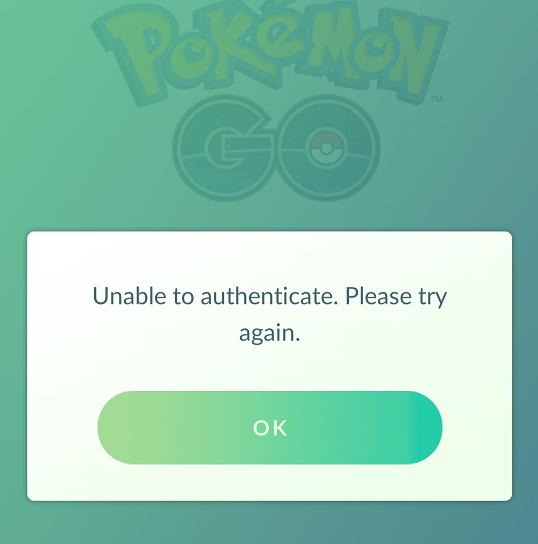
Ir astoņu risinājumu saraksts. Varat izmēģināt visas darbības, un viena no tām noteikti darbosies, lai atrisinātu Pokemon Go nespēju autentificēt kļūdu. Tātad, bez turpmākas piepūles, pievērsīsimies tam.
1. risinājums: pārbaudiet lidmašīnas režīma statusu
Jau no paša nosaukuma ir diezgan skaidrs, ka jums ir jāieslēdz un jāizslēdz lidmašīnas režīms, lai šis risinājums darbotos. Tagad parasti lielākajai daļai no mums ir skaidrs priekšstats par to, kā ieslēgt un izslēgt lidmašīnas režīmu, jo mēs to bieži darām. Bet tiem no jums, kuriem nav ne jausmas par šo tālruņa funkciju, tālāk ir norādītas darbības, lai to izdarītu (to aprakstīt šķiet muļķīgi):
1. darbība. Kad tiek parādīts kļūdas ziņojums, atverot lietotni, izejiet no spēles un aizveriet lietotni.
2. darbība. Atveriet tālruņa iestatījumus un ieslēdziet lidmašīnas režīmu. Varat arī viegli piekļūt lidmašīnas režīmam, pārbaudot paziņojumu joslas paneli, velkot uz leju vai uz augšu (atkarībā no tālruņa modeļa).
3. darbība: nākamais solis ir restartēt spēli Pokémon Go.
4. darbība. Tagad velciet paziņojumu joslas paneli un izslēdziet lidmašīnas režīmu. To var izdarīt, vienkārši pieskaroties lidmašīnas ikonai. To ir viegli pamanīt.
5. darbība. Mēģiniet vēlreiz pieteikties savā spēlē, ievadot paroli.
Tas būtībā pabeidz procesu. Ja vari pieteikties, tad problēmu nav. Tomēr, ja tas neizdodas, nav jābaidās. Varat pāriet uz nākamo soli. Atlikuši vēl septiņi soļi, tāpēc panikai nav pamata.
2. risinājums: pārbaudiet Pokemon Go servera statusu
Nākamais solis ir pārbaudīt Pokemon Go servera statusu. Parasti šajā risinājumā nav jāveic nekādas darbības. Tā kā šī ir ļoti populāra spēle, un tajā ir spēlētāji visā pasaulē, dažkārt var gadīties, ka spēli vienlaikus spēlē daudzi spēlētāji.
Tas var radīt dažas problēmas ar serveri un izraisīt kļūdu “Pokemon Go nevar autentificēt”, kas šodien ir uzmanības centrā. Serveri nedarbojas, kad vairāki simti spēlētāju mēģina pieteikties un vienlaikus spēlēt, tāpēc ir svarīgi vienu reizi pārbaudīt viņu servera statusu, lai redzētu, vai viņu serveri darbojas vai nedarbojas.
Ja atklājat, ka viņi nedarbojas, jums ir pacietīgi jāgaida, jo viņu komanda pie tā strādā, un serveris darbosies pēc dažām stundām. Bet, ja konstatējat, ka viņu serveris nedarbojas, varat pāriet uz nākamo darbību.
3. risinājums: izveidojiet Force Stop un atkal palaidiet spēli
Varat arī mēģināt piespiest apturēt spēli un palaist šo spēli vēlreiz. Tas darbojas dažiem spēlētājiem. Tagad, lai to izdarītu, jums ir jāveic šādas darbības:
Android ierīcēm:
1. darbība. Pārejiet uz tālruņa iestatījumiem.
2. darbība: atrodiet pieskārienu ' Programmas ' un noklikšķiniet uz tā.
3. darbība: atrodiet “ Pokemon Go ” un atveriet to.
4. darbība: noklikšķiniet uz pogas Piespiedu kārtā apturēt un palaidiet spēli no jauna.
iPhone tālrunim:
1. darbība: dodieties uz nesen izmantoto lietotņu sarakstu un aizveriet no turienes Pokemon Go.
2. darbība: palaidiet spēli vēlreiz.
Ja problēma vai kļūda netiek novērsta, atkārtoti palaižot spēli, pārejiet pie nākamās darbības.
4. risinājums: mēģiniet pieteikties, izmantojot Google kontu
Ļoti bieži šīs kļūdas " Pokemon Go nevar autentificēt " iemesls ir serveris, no kura izvēlaties pieteikties. Ja mēģināt pieteikties, izmantojot PTC serveri, visticamāk, tiks parādīts kļūdas ziņojums. Daudziem Pokemon Go lietotājiem patīk izmantot Pokemon Go Trainer Club kontu. Ja kļūda joprojām pastāv, varat veikt šādas darbības:
1. darbība. Mēģiniet pieteikties no sava Google konta. Šajā vecumā mums visiem ir Google konts. Bez tā nav iespējams darboties.
2. darbība. Ja mēģināt pieteikties no sava Google konta un kļūdas ziņojums ir pazudis, varat sākt spēlēt spēli.
3. darbība: ja joprojām tiek rādīts Pokemon Go, nevar autentificēt kļūdas ziņojumu, pārejiet pie nākamās darbības.
5. risinājums: pārbaudiet saglabāto paroli
Tas ir paredzēts tiem, kam ir vairāki Google konti. Varat izvēlēties, no kura konta spēlējat Pokemon Go. Ja jūsu pašreizējais konts nedarbojas, varat pārslēgt kontus. Tas ir palīdzējis dažām problēmām atrisināt kļūdu.
6. risinājums: notīriet ierīces kešatmiņu
Nākamais kļūdas “ Pokemon Go nevar autentificēt ” risinājums ir notīrīt ierīces kešatmiņu. Lai to izdarītu, varat veikt šādas darbības:
1. darbība. Pārejiet uz tālruņa iestatījumiem.
2. darbība: atrodiet cilni “ Programmas ” un atveriet to.
3. darbība: meklējiet lietotni Pokemon Go. Kad esat to atradis, atveriet to.
4. darbība. Šeit varat atrast opciju “ Notīrīt kešatmiņu ”. Noklikšķiniet uz tā un apstipriniet.
5. darbība. Mēģiniet arī notīrīt datus. Tas parasti atrodas blakus kešatmiņas notīrīšanas opcijai.
6. darbība: sāciet spēli vēlreiz.
Ja kļūdas ziņojums tiek noņemts, jūs varat spēlēt spēli. Diemžēl, ja tas joprojām pastāv, pārejiet pie nākamā risinājuma.
7. risinājums: vai izmantojat iOS 9 vai iOS 10
Ja esat iPhone lietotājs, jums ir jāpārbauda, vai izmantojat operētājsistēmu iOS 9 vai iOS 10. Pokemon Go versija 1.73.3 ir saderīga ar abiem. Bet, ja izmantojat operētājsistēmu iOS 9 un saskaraties ar kļūdas problēmu, varat turpināt iOS jaunināšanu uz iOS 10.
Pēc sistēmas jaunināšanas mēģiniet vēlreiz pieteikties savā spēlē. Ja kļūdas ziņojums netiek parādīts, labi un labi, bet, ja tas joprojām ir, lasiet nākamo risinājumu.
8. risinājums: dodieties uz Pokemon atbalstu
Ja visas iepriekš minētās opcijas neizdodas un tālruņa ekrānā joprojām tiek parādīts šis kļūdas ziņojums, vislabākais risinājums ir sazināties ar Nintendo komandu, lai saņemtu palīdzību. Varat apmeklēt viņu atbalsta lapu un publicēt savu problēmu. Viņiem ir lielisks klientu atbalsta pakalpojums, un viņi noteikti atrisinās jūsu problēmu jūsu vietā.
Secinājums
Mēs ceram, ka jūs atradīsit risinājumu Pokemon Go, kas nevar autentificēt kļūdas problēmu iepriekš minētajā sarakstā.
Pēc Android tālruņa saknes piekļuves iegūšanas jums ir pilnīga piekļuve sistēmai un varat palaist daudzu veidu lietotnes, kurām nepieciešama saknes piekļuve.
Android tālruņa pogas nav paredzētas tikai skaļuma regulēšanai vai ekrāna aktivizēšanai. Ar dažām vienkāršām izmaiņām tās var kļūt par īsinājumtaustiņiem ātrai fotoattēla uzņemšanai, dziesmu izlaišanai, lietotņu palaišanai vai pat ārkārtas funkciju aktivizēšanai.
Ja atstājāt klēpjdatoru darbā un jums steidzami jānosūta ziņojums priekšniekam, ko jums vajadzētu darīt? Izmantojiet savu viedtālruni. Vēl sarežģītāk — pārvērtiet savu tālruni par datoru, lai vieglāk veiktu vairākus uzdevumus vienlaikus.
Android 16 ir bloķēšanas ekrāna logrīki, lai jūs varētu mainīt bloķēšanas ekrānu pēc savas patikas, padarot bloķēšanas ekrānu daudz noderīgāku.
Android režīms “Attēls attēlā” palīdzēs samazināt video izmēru un skatīties to attēla attēlā režīmā, skatoties video citā saskarnē, lai jūs varētu darīt citas lietas.
Video rediģēšana operētājsistēmā Android kļūs vienkārša, pateicoties labākajām video rediģēšanas lietotnēm un programmatūrai, ko mēs uzskaitām šajā rakstā. Pārliecinieties, ka jums būs skaisti, maģiski un eleganti fotoattēli, ko kopīgot ar draugiem Facebook vai Instagram.
Android Debug Bridge (ADB) ir jaudīgs un daudzpusīgs rīks, kas ļauj veikt daudzas darbības, piemēram, atrast žurnālus, instalēt un atinstalēt lietotnes, pārsūtīt failus, root un flash pielāgotas ROM, kā arī izveidot ierīču dublējumkopijas.
Ar automātisko lietojumprogrammu klikšķināšanu. Jums nebūs daudz jādara, spēlējot spēles, izmantojot lietojumprogrammas vai veicot ierīcē pieejamos uzdevumus.
Lai gan nav brīnumlīdzekļa, nelielas izmaiņas ierīces uzlādes, lietošanas un glabāšanas veidā var būtiski palēnināt akumulatora nodilumu.
Tālrunis, ko daudzi cilvēki šobrīd iecienījuši, ir OnePlus 13, jo papildus izcilai aparatūrai tam ir arī funkcija, kas pastāv jau gadu desmitiem: infrasarkanais sensors (IR Blaster).







